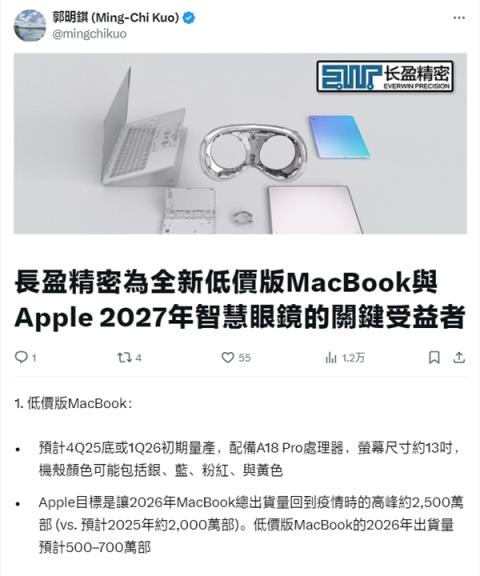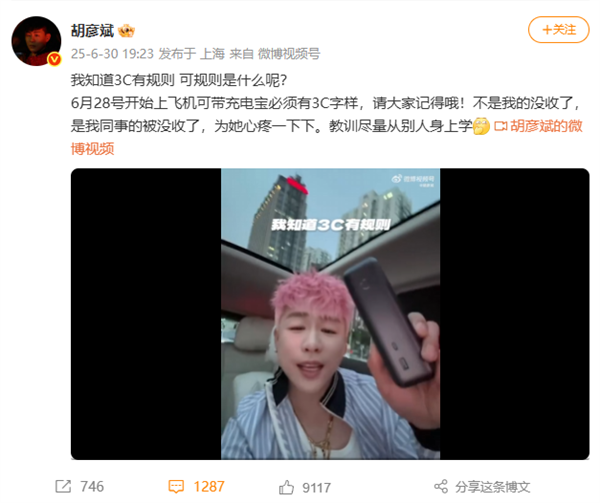苹果最新获批的专利展示了一项名为“超弹性薄膜”的相机光圈技术,有望彻底改变iPhone乃至整个移动设备的影像系统设计。
这项技术摒弃了传统相机依赖的机械叶片结构,转而采用一种可拉伸、扭曲的柔性薄膜来控制光圈开合。其核心原理在于薄膜受控变形后形成双曲面体,通过精准调节进光路径的大小来实现光圈变化。
与传统叶片形成的六边形开口不同,这种薄膜能生成更规则、近乎完美的圆形光孔,不仅减少光学干扰,还能实现100%的物理遮光——这意味着用户能获得更纯净的成像效果,同时在不需要拍摄时彻底关闭光圈以保护隐私。
这项设计的优势直接回应了当前手机摄影的两大痛点:硬件臃肿与性能瓶颈。一方面,超弹性薄膜结构大幅简化机械组件,使相机模组更薄更轻,为缩小iPhone长期以来突出的镜头模组提供了技术路径。另一方面,由于活动部件减少,系统故障率显著降低,耐用性提升。
在拍摄能力上,圆形光路和精准控光能力协同优化了低光环境的成像稳定性,配合景深控制的精细化,用户无需专业设备也能实现接近相机的虚化效果。
值得一提的是,苹果同步推进的另一项专利——微型光学吸收光栅技术,通过在镜头内增加微米级锥形结构吸收杂散光,可大幅抑制眩光问题,若与超弹性薄膜整合,将形成光学性能的“双重革新”。
从应用前景看,该技术极可能率先落地于iPhone 18系列,根据供应链信息,iPhone 18计划搭载可变光圈与多折潜望镜镜头,超弹性薄膜的轻薄特性恰好为复杂光学模组腾出空间。
而苹果对生态协同的布局也日益清晰:近期曝光的iPad Pro将采用覆晶薄膜(CoF)技术压缩边框,若超弹性薄膜加入,可进一步实现光学组件与显示驱动的同步瘦身,推动“无负担专业创作”的设备体验。
编辑点评:
技术商用仍存挑战,薄膜在长期高频变形下的耐久性、量产精度控制以及成本平衡需进一步验证。参考苹果过往专利转化周期,如柔性屏技术多年未落地,此项革新也可能需1-2代产品迭代完善。
但毋庸置疑,这项以材料科学破局的设计,标志着手机摄影开启“结构革命”,一旦成功,不仅将重塑iPhone的影像竞争力,更可能为整个行业锚定轻薄化与专业化的新方向。
本文转载于快科技,文中观点仅代表作者个人看法,本站只做信息存储
阅读前请先查看【免责声明】本文内容由互联网用户自发贡献,该文观点仅代表作者本人,本站仅供展示。如发现本站有涉嫌抄袭侵权/违法违规的内容,请发送邮件至 1217266901@qq.com 举报,一经查实,本站将立刻删除。 转载请注明出处:https://jingfakeji.com/tech/92099.html